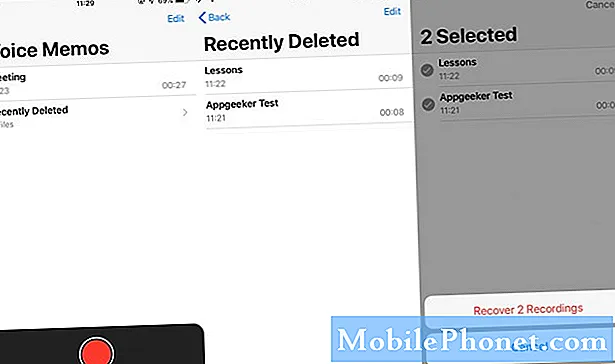
Obsah
- Problém 1: Jak načíst poznámky z vodou poškozené Galaxy S6 s problémem s černou obrazovkou
- Problém 2: Obrazovka Galaxy S6 stále bliká
- Problém 3: Galaxy S6 se zapne, ale obrazovka zůstane černá
- Problém 4: Obrazovka Galaxy S6 zobrazující purpurově zbarvenou skvrnu po náhodném pádu
- Problém 5: Obrazovka Galaxy S6 nefunguje, ale telefon stále přijímá hovory a zprávy
Problém s rozbitou obrazovkou je jedním ze závažných, ale běžných problémů, se kterými se může setkat mnoho uživatelů. Náš příspěvek dnes pokrývá několik # problémů s obrazovkou GalaxyS6, které nám byly nahlášeny za posledních několik týdnů. Ačkoli téměř všechny problémy s obrazovkou vyžadují zásah technika, může nastat několik případů, kdy může pomoci několik relativně snadných softwarových oprav. Doufáme, že tento příspěvek pomůže vnést trochu světla do tohoto problému.
Pokud hledáte řešení pro svůj vlastní problém #Android, můžete nás kontaktovat pomocí odkazu uvedeného v dolní části této stránky.
Při popisu problému buďte co nejpodrobnější, abychom mohli snadno určit relevantní řešení. Pokud můžete, laskavě uveďte přesné chybové zprávy, které dostáváte, abyste nám poskytli představu, kde začít. Pokud jste již vyzkoušeli některé kroky pro řešení potíží, než nám pošlete e-mail, nezapomeňte je uvést, abychom je mohli přeskočit v našich odpovědích.
Níže uvádíme konkrétní témata, která pro vás dnes přinášíme:
Problém 1: Jak načíst poznámky z vodou poškozené Galaxy S6 s problémem s černou obrazovkou
Mám Galaxy S6. Byla poškozena vodou. Po 3denním uchovávání v sáčku s rýží se zařízení zapne. Můžete vidět modrou LED, ale obrazovka je černá. Nakonec jsem koupil novou buňku a nyní se pokouším načíst data. Podařilo se mi jej připojit k počítači a zkopírovat informace ze složky zařízení. Zbývající data, která se nyní pokouším načíst, jsou všechny poznámky k aplikaci Memo. Protože Memo není složka v buňce, nevím, jak ji zobrazit, abych mohl informace zkopírovat. Je vůbec možné zobrazit displej Galaxy S6 na jiném monitoru, například na PC? - Sofie
Řešení: Ahoj Sofie. Abyste měli přístup k aplikacím v telefonu, musíte mít funkční displej, protože to je jediný způsob interakce s operačním systémem. Neexistuje způsob, jak zrcadlit to, co se má zobrazit na obrazovce vašeho telefonu, do počítače. To znamená, že pokud se vám nedaří znovu zapnout displej telefonu a samotný telefon, není možné znovu získat přístup k obsahu vašich aplikací.
Pokud jste automatickou funkci Samsung Cloud zpět zapnuli před smrtí telefonu, měli byste mít i nadále přístup k obsahu v aplikaci Memo obnovením ze zálohy. Postupujte takto:
- Ve svém novém smartphonu Samsung klepněte na Nastavení.
- Klepněte na Cloud a účty.
- Klepněte na Zálohování a obnovení.
- Klepněte na Obnovit.
Mějte na paměti, že výše uvedené kroky budou fungovat, pouze pokud jste telefon nastavili tak, aby vytvořil zálohu vašich poznámek do Samsung Cloud. Pokud ne, jednoduše ignorujte náš návrh.
Problém 2: Obrazovka Galaxy S6 stále bliká
Ahoj. Mám Samsung S6. Před 2 týdny mi obrazovka začala blikat nahoru a dolů, oznamovací lišta dole a klávesnice nahoře. Tvrdě resetuji svůj telefon, ale problém mi to odstranil pouze na 5 dní. Deaktivoval jsem hardwarové překryvy, odstranil jsem také SD kartu. Vyjmutí karty SD mi poskytlo dočasnou opravu. Stručně řečeno, vyzkoušel jsem všechno, ale stále se to neopravuje, co mám dělat? - Sajfe
Řešení: Ahoj Saif. V tomto případě můžete maximálně provést tovární nebo hlavní reset. Pokud to nepomohlo k dobrému vyřešení problému, znamená to, že problém má hlubší příčinu. Téměř ve všech případech problémů s blikáním obrazovky je na vině špatné zobrazení. V případech, kdy telefon nikdy neutrpěl fyzické poškození nebo poškození vlivem působení prvků, může fungovat obnovení továrního nastavení.
Jelikož nemáme tušení, co se stalo s vaším zařízením před nahlášením tohoto problému, nemůžeme vám pomoci s identifikací příčiny. Obecným pravidlem však je poslat telefon k opravě nebo výměně, pokud obvyklá dávka řešení problémů se softwarem nepomůže. Blikající obrazovka se často stává, pokud je LCD část sestavy obrazovky poškozena nebo fyzicky zasažena. Může se to také stát, pokud je telefon vystaven teplu nebo vodě. Ačkoli jsme se s tímto vzácným výskytem tohoto problému setkali po instalaci některých nekompatibilních aplikací do některých našich zařízení Samsung dříve, byly snadno opraveny spuštěním telefonu do bezpečného režimu a odstraněním problematické aplikace ze systému.
Opět platí, že protože jste se rozhodli nezahrnout do popisu problému podrobnou historii svého zařízení, naše interpretace vašeho případu se omezuje na výše uvedené informace (a upřímně řečeno, není toho moc). Jedna věc je popsat nám problém a úplně jiná podrobnosti, které k problému mohly vést. Nedokážeme si jen představit, co se s vaším zařízením mohlo stát, a z toho odvodit příčinu problému.
Nejlepší věcí, kterou nyní můžete udělat, je odeslat zařízení společnosti Samsung nebo do nezávislého servisního střediska. Pokud se chcete dostat ke spodní části tohoto problému, je to váš jediný způsob. Samozřejmě, pokud si chcete ušetřit potíže a náklady na proces opravy, jednoduše vyměňte telefon.
Problém 3: Galaxy S6 se zapne, ale obrazovka zůstane černá
Obrazovka mého telefonu přestala reagovat (žádné přejetí prstem). Všechna tlačítka napájení, hlavní a ovládání hlasitosti fungují stále. Stále dostávám hovory a textové zprávy a alarmy stále fungují, ale samozřejmě nemohu odpovídat na žádné hovory. Stejně jsem nespadl do vody ani na zem a ještě není ani rok starý. Už jsem vybil baterii a restartoval ji stisknutím spodního tlačítka hlasitosti, hlavního a napájecího a podržením po dobu 15-20 sekund. CO TEĎ DĚLÁM? Prosím pomozte. - Heather
Řešení: Ahoj Heather. Právě teď můžete udělat dvě věci. Nejprve je třeba zjistit, zda lze problém vyřešit na vašem konci, což znamená, že se pravděpodobně týká softwaru. To se provádí spuštěním telefonu do některého z níže uvedených alternativních režimů. Pokud problém spočívá v operačním systému, měla by obrazovka fungovat, pokud přeskočíte Android a spustíte zařízení do režimu obnovení nebo do režimu Odin. Oba tyto režimy provozují odlišnou sadu kódů, které jsou nezávislé na operačním systému. Pokud tedy problém není způsoben špatným hardwarem, měla by obrazovka vašeho telefonu fungovat, pokud jste v režimu Obnovení nebo Odin.
Níže jsou uvedeny kroky, jak zavést systém S6 do režimu obnovení nebo do režimu Odin:
Spouštějte v režimu obnovení:
- Nabíjejte telefon alespoň 30 minut.
- Stiskněte a podržte klávesy Domů a Zvýšení hlasitosti a poté stiskněte a podržte vypínač.
- Když se na obrazovce zobrazí logo Samsung Galaxy, uvolněte klávesu Napájení, ale stále držte klávesy Domů a Zvýšení hlasitosti.
- Když se zobrazí logo Android, můžete uvolnit obě klávesy a nechat telefon asi 30 až 60 sekund.
- V tomto režimu můžete buď vymazat oddíl mezipaměti, nebo obnovit tovární nastavení.
Spouštějte v režimu stahování:
- Nabíjejte telefon alespoň 30 minut.
- Stiskněte a podržte tlačítka Domů a Hlasitost DOLŮ, poté stiskněte a podržte vypínač.
- Když se na obrazovce zobrazí logo Samsung Galaxy, uvolněte klávesu Napájení, ale stále držte klávesy Domů a Hlasitost DOLŮ.
- Počkejte, až se zobrazí obrazovka Stažení.
- Pokud můžete zavést telefon v režimu stahování, ale ne v jiných režimech, znamená to, že jediným východiskem může být flashovat standardní nebo vlastní firmware.
- Pomocí Google vyhledejte průvodce, jak to udělat.
Zadruhé, pokud obrazovka po vyzkoušení výše uvedených postupů zůstane mrtvá, měli byste ji odeslat. Protože jsme si vědomi toho, že se telefon i nadále zapíná, nejpodobnější poškození se na obrazovce izoluje pouze. Jeho výměna by vám měla umožnit opětovné normální používání telefonu.
Problém 4: Obrazovka Galaxy S6 zobrazující purpurově zbarvenou skvrnu po náhodném pádu
Mám S6, který je v mátovém stavu (vypadá úplně nový). Nedávno jsem to upustil bez viditelného poškození. Asi po hodině jsem si všiml fialové skvrny v pravém dolním rohu. během příštích několika hodin to rostlo a další den jsem na obrazovce nic neviděl. pohled na výměnu LED je kolem 200 $ a nechce to zkusit. Existuje nějaký způsob, jak mohu resetovat telefon, aniž bych ho viděl na obrazovce? - Doug
Řešení: Ahoj Doug. Jak již bylo zmíněno výše, Saifovi, jediným způsobem interakce s operačním systémem, který je nedílnou součástí resetování systému, je použití obrazovky. Jistě můžete pravděpodobně zavést zařízení do režimu obnovení stisknutím správných kombinací hardwarových tlačítek, ale pokud jde o část, kde si vyberete některou možnost, dostanete se do slepé uličky. Pokud si myslíte, že se telefon stále zapíná, je pro vás nejlepší nyní projít procesem výměny obrazovky. Jo, je to na hovno, ale je to především cena za upuštění zařízení.
Problém 5: Obrazovka Galaxy S6 nefunguje, ale telefon stále přijímá hovory a zprávy
Obrazovka bliká zelenými a růžovými čarami a poté zhasne. Slyším zprávy a telefonní hovory, ale nemohu na ně odpovědět. Postupně se to zhoršuje, tj. Byl jsem schopen odpovědět na telefonní hovor dříve, ale nyní obrazovka zůstává černá. Stiskněte domovskou obrazovku a tlačítko napájení, ale na obrazovce nic nevidím. Účtovalo se pokuta, dokud problémy nezačaly. Nespadl jsem do vody ani na zem. Právě to začalo mít tyto problémy samo o sobě. - Allison
Řešení: Ahoj Allison. Pokud jste si jisti, že telefon nebyl nikdy fyzicky zasažen nebo poškozen vlivem vystavení účinkům prvků, můžete problém stále vyřešit provedením hlavního resetu. Pokud stále můžete, to znamená, že pokud obrazovka bude fungovat v režimu obnovení, měli byste zařízení vymazat provedením následujících kroků:
- Vypněte Samsung Galaxy S6 Edge.
- Stiskněte a podržte současně klávesy pro zvýšení hlasitosti, Domů a Napájení.
- Když se zařízení zapne a zobrazí se „Zapnout logo“, uvolněte všechny klávesy a na obrazovce se zobrazí ikona Android.
- Počkejte, až se po přibližně 30 sekundách zobrazí obrazovka pro obnovení systému Android.
- Pomocí klávesy Snížit hlasitost zvýrazněte možnost „vymazat data / obnovit tovární nastavení“ a vyberte ji stisknutím vypínače.
- Stiskněte znovu tlačítko Vol Down, dokud se nezobrazí možnost Ano - smazat všechna uživatelská data se zvýrazní a poté jej vyberte stisknutím vypínače.
- Po dokončení resetování zvýrazněte možnost „Restartovat systém nyní“ a stisknutím tlačítka Napájení restartujte telefon.
Pokud obrazovka během celého procesu zůstane černá a telefon se vůbec nespustí do režimu obnovení, nechte jej opravit.


